

Se pueden copiar dos páginas originales en una sola hoja de papel reduciendo cada imagen.
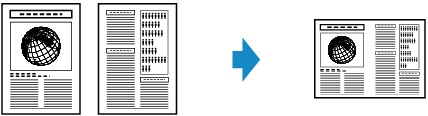
Compruebe que el equipo está encendido.
Cargue el papel.
Pulse el botón COPIA (COPY).
Aparecerá la pantalla de copia en espera.
Pulse el botón Menú (Menu).
Se muestra la pantalla Menú Copia (Copy menu).
Utilice el botón 
 para seleccionar Copia especial (Special copy) y, a continuación, pulse el botón OK.
para seleccionar Copia especial (Special copy) y, a continuación, pulse el botón OK.
Utilice el botón 
 para seleccionar Copia 2 en 1 (2-on-1 copy) y, a continuación, pulse el botón OK.
para seleccionar Copia 2 en 1 (2-on-1 copy) y, a continuación, pulse el botón OK.
Si se selecciona una configuración de tamaño de página o tipo de soporte que no se pueda usar en la copia 2 en 1, la pantalla LCD muestra el mensaje siguiente.
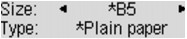
Use el botón 
 para seleccionar el tamaño de página y, a continuación, pulse el botón OK.
para seleccionar el tamaño de página y, a continuación, pulse el botón OK.
Use el botón 
 para seleccionar el tipo de soporte y, a continuación, pulse el botón OK.
para seleccionar el tipo de soporte y, a continuación, pulse el botón OK.
Cargue el documento original en el cristal de la platina o en el ADF.
Utilice el botón  (-)
(-)  (+) o los botones numéricos para especificar el número de copias.
(+) o los botones numéricos para especificar el número de copias.
Cambie la configuración de impresión según convenga.
Pulse el botón Color si desea una copia en color, o el botón Negro (Black) para que la copia sea en blanco y negro.
Cuando el documento se ha cargado en el cristal de la platina:
Cuando el equipo termina de escanear el primer documento, aparece el mensaje siguiente.
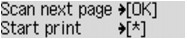
Si tiene la siguiente hoja del documento para escanearla, cárguela en el cristal de la platina y pulse el botón OK. El equipo comienza a imprimir las copias.
Si no necesita realizar más escaneados, pulse el botón de tono para iniciar la copia. El equipo comienza a imprimir las copias.
 Nota
NotaPuede añadir el trabajo de copia durante la impresión.
Cuando el documento se ha cargado en el ADF:
El equipo comienza a escanear la siguiente hoja del documento automáticamente después de que se haya terminado de escanear una hoja del documento.
 Nota
NotaSi aparece el mensaje Memoria llena (Memory is full) en la pantalla LCD Estándar (Standard) o reduzca el número de hojas del documento y vuelva a intentar copiarlo de nuevo. Si no se soluciona el problema, establezca la calidad de imagen en Rápido (Fast) e inténtelo de nuevo.
Principio de página |